Win7系统下使用蓝牙设备听歌的方法
更新日期:2024-03-23 20:47:44
来源:网友投稿
手机扫码继续观看

不少win7系统用户在打开电脑后,首要做的第一件事就是打开音乐播放器进行音乐播放。可见,在电脑上听歌确实是一件非常休闲的事。不过我们在办公室办工时,就无法将电脑中的声音公开播放出来,这时候就需要使用耳机,长长的耳机线确实让人很不舒服,因此使用蓝牙听歌逐渐为用户的选择。那么,我们该怎么在win7 64位系统上使用蓝牙设备听歌呢?接下来和小编一起来看看具体操作步骤吧!
1、先确认蓝牙驱动和电脑声卡驱动为正常,再进行蓝牙耳机和电脑的连接;
2、右键单击win7系统任务栏通知区域,选择“添加设备”项;
3、接着在添加设备区域中连接“蓝牙设备”,选择完设备后再点击下一步按钮;
4、然后屏幕会出现正在配置设备的窗口,配置完成后,即可关闭该对话框;
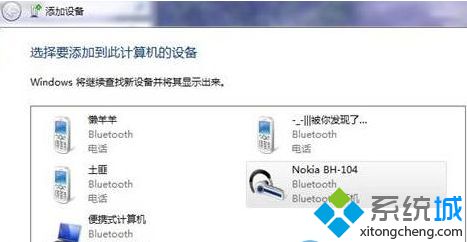
5、在win7系统通知区域蓝牙图标上,鼠标右键单击它,在弹出的菜单上选择“显示Bluetooth设备”。
该文章是否有帮助到您?
常见问题
- monterey12.1正式版无法检测更新详情0次
- zui13更新计划详细介绍0次
- 优麒麟u盘安装详细教程0次
- 优麒麟和银河麒麟区别详细介绍0次
- monterey屏幕镜像使用教程0次
- monterey关闭sip教程0次
- 优麒麟操作系统详细评测0次
- monterey支持多设备互动吗详情0次
- 优麒麟中文设置教程0次
- monterey和bigsur区别详细介绍0次
系统下载排行
周
月
其他人正在下载
更多
安卓下载
更多
手机上观看
![]() 扫码手机上观看
扫码手机上观看
下一个:
U盘重装视频










